Resilio Sync. Обзор
Какие варианты синхронизации данных, конфигурационных файлов, программ или проектов вам знакомы? Первое что приходит на ум - копирование с сервера на сервер. Второе - различные системы контроля версий ПО. А что если таких серверов более двух? Рассмотрим как перенести изменения выполненные в одном файле на несколько машин.
На помощь приходит решение компании BitTorrent - Resilio Sync.
Открываем любой браузер, переходим на официальный сайт проекта.
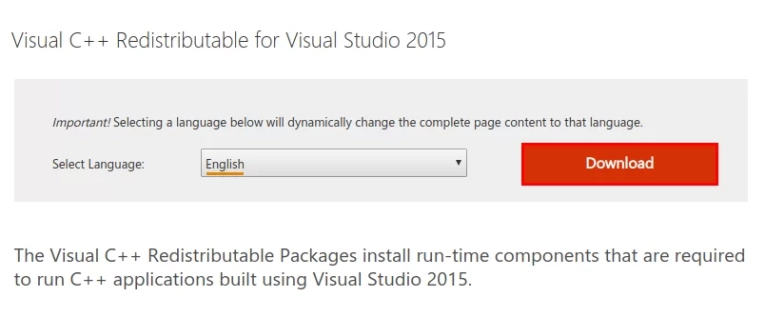
Выбираем желаемую версию продукта. В нашем случае “Бесплатная” (Free).
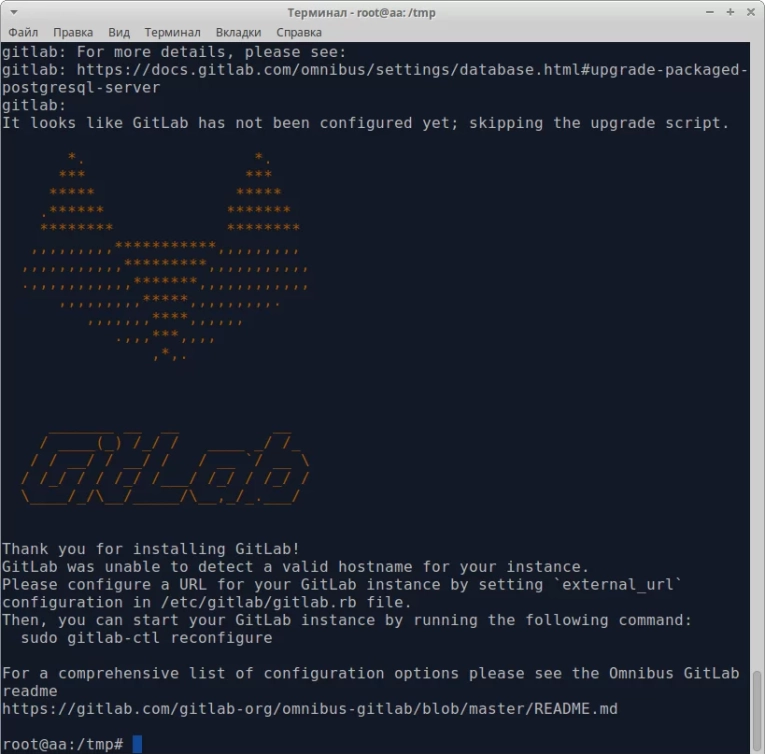
Теперь выбираем желаемый вариант использования. В нашем случае будет выбран “Домашний” (Home) исключительно для ознакомления. После загрузки файла, запускаем его.
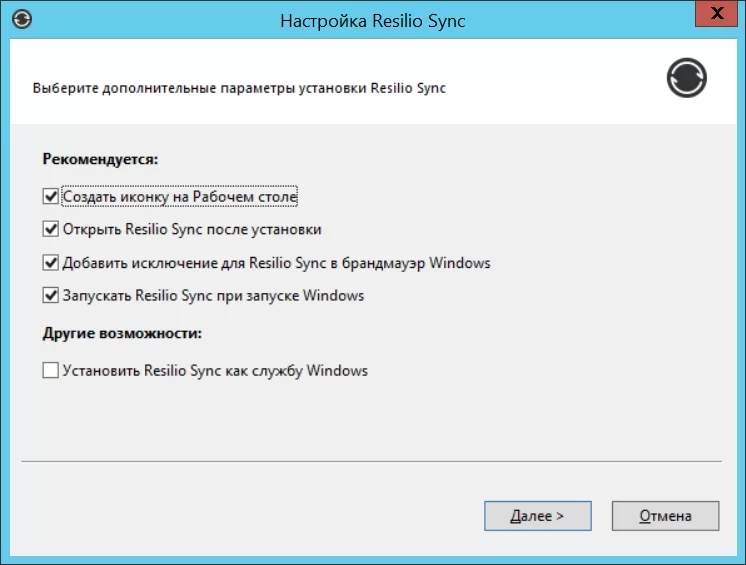
Если есть желание запускать в качестве службы - ставил галку в соответствующем поле. Кликаем по кнопке Далее.
Запустится программа Sync.
Вводим желаемое имя, а также отмечаем галками соответствующие поля, если согласны с условиями. Кликае по кнопке “Начать работу”.
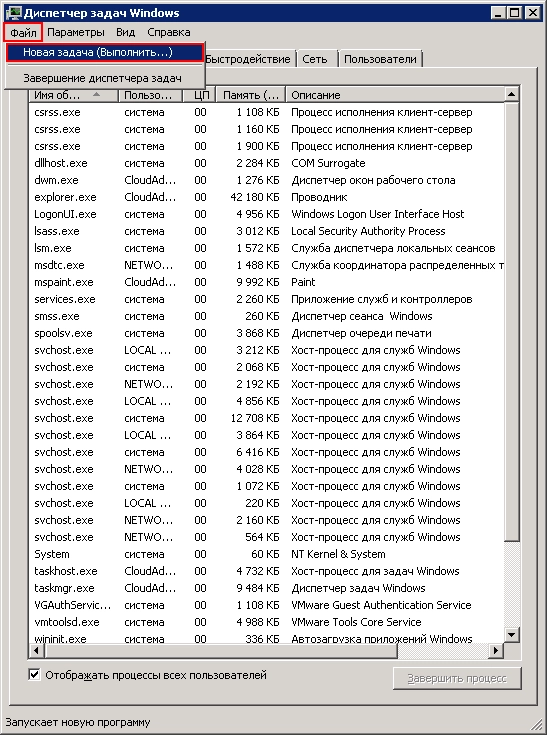
Программа перезапустится с функциональным пользовательским интерфейсом. Кликаем по значку “+”, чтобы добавить папку для синхронизации.
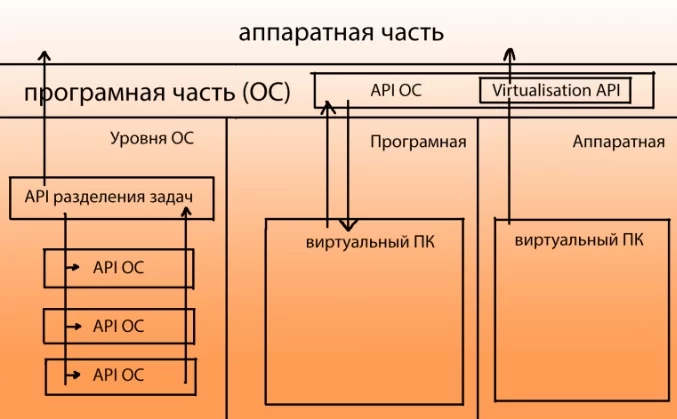
В предложенных вариантах выбираем стандартную папку.
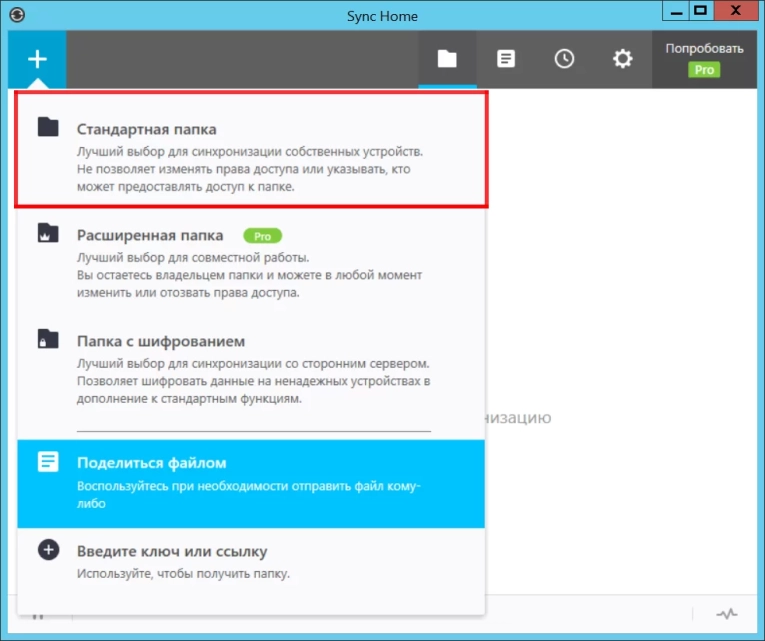
В открывшемся окне, выбираем папку, например, “Документы”. По окончании, кликаем по кнопке “Выбор папки”.
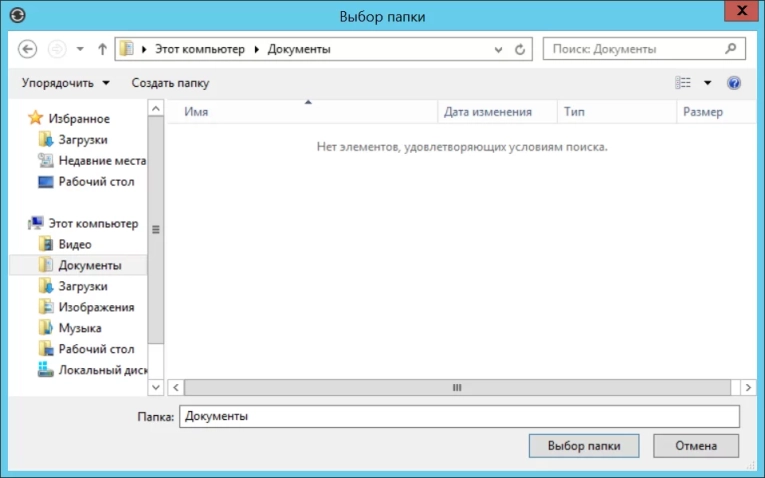
После выбора папки. Программа предложит настроить политики доступа.
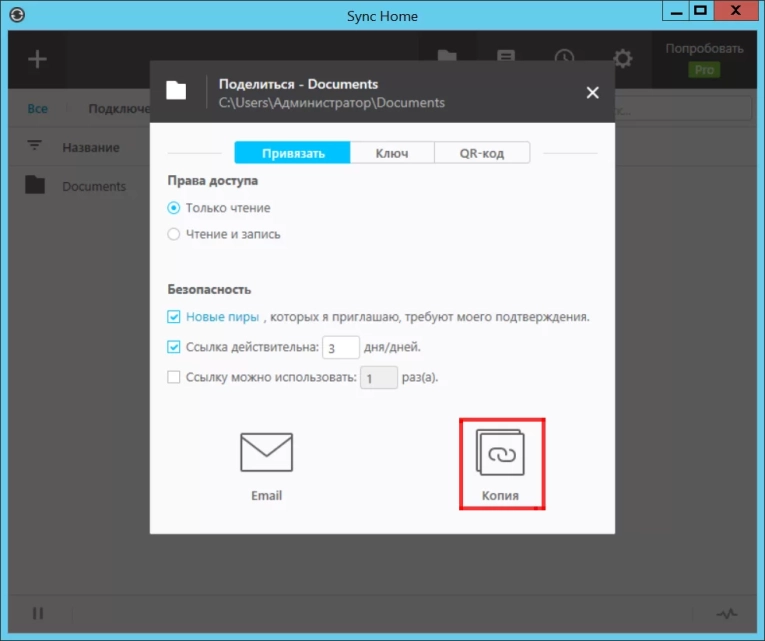
По окончании настроек, копируем ссылку. На стороне клиента выполняем те же действия, но на этапе добавления каталога следует выбрать “Введите ключ или ссылку”.
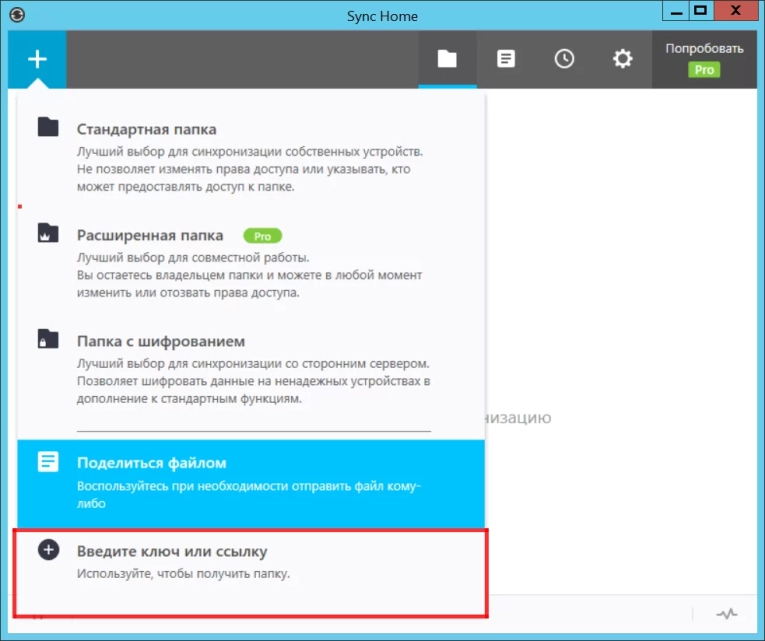
В новом окне вставляем ссылку и кликаем по кнопке “Далее”.
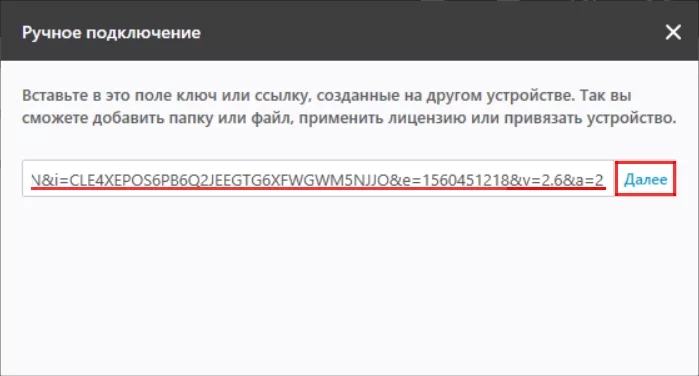
В обновленном окне указываем по какому пути следует располагать принимаемые файлы. Для удобства указания пути, можно кликнуть по кнопке “Изменить”. По окончании настроек кликаем по кнопке “Подключить”.
На первоначальной машине появится запрос на разрешения действия.
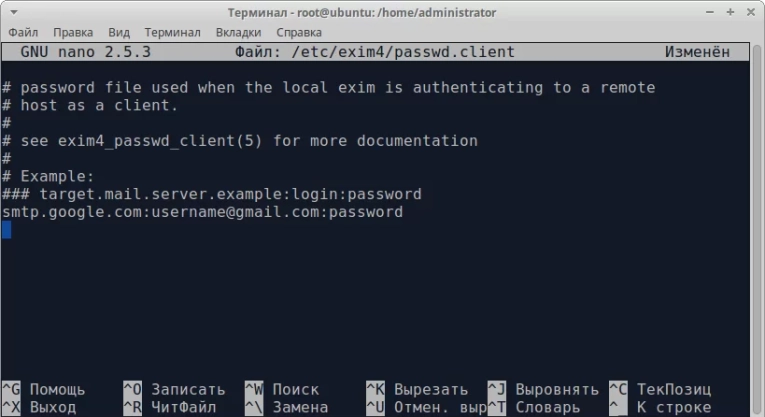
Если разрешаем доступ - кликаем по галке. Теперь добавленные файлы в каталог будут синхронизированы между машинами.
Остались вопросы?
Задайте их нашему эксперту и получите квалифицированную консультацию